Папір зім’явся всередині принтера
Якщо папір розірвався та його не вдається витягнути з отвору виведення паперу чи заднього лотка або якщо зім’ятий папір залишається всередині принтера, видаліть папір, виконавши описану нижче процедуру.
 Примітка
Примітка
-
Якщо під час виконання друку потрібно вимкнути принтер для видалення зім’ятого паперу, натисніть кнопку ПРОДОВЖИТИ/СКАСУВАТИ (RESUME/CANCEL), щоб скасувати виконання завдань друку перед вимкненням принтера.
-
Вимкніть принтер і від’єднайте шнур живлення принтера від джерела живлення.
-
Відкрийте верхню кришку.

 Важливо
Важливо-
Не торкайтеся прозорої плівки (A) і білого ремінця (B).
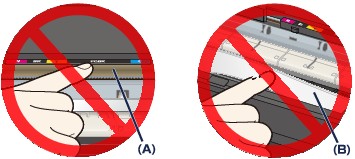
Якщо торкнутися їх папером чи руками, забруднивши або подряпавши ці деталі, принтер може бути пошкоджено.
-
-
Переконайтеся, що під тримачем друкуючої головки немає зім’ятого паперу.
Якщо під тримачем друкуючої головки є зім’ятий папір, посуньте тримач друкуючої головки до правого або лівого краю, залежно від того, як буде легше вийняти папір.
Пересуваючи тримач друкуючої головки, тримайтеся за верхню частину тримача друкуючої головки та повільно рухайте його до правого або лівого краю.
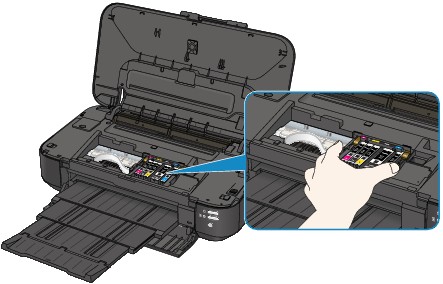
-
Візьміть зім’ятий папір руками.

Якщо папір скручений, витягніть його.

-
Повільно тягніть папір так, щоб він не розірвався, а потім витягніть папір.
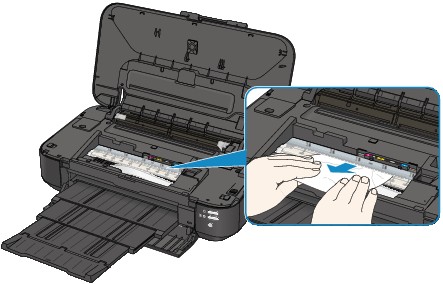
-
Переконайтеся, що вийнято весь зім’ятий папір.
Якщо аркуш паперу розірвався, його частина може залишитися всередині принтера. Перевірте наведене нижче та вийміть частину паперу, що залишилася.
-
Чи залишилася частина паперу під тримачем друкуючої головки?
-
Чи залишився невеликий клаптик паперу всередині принтера?
-
Чи залишився клаптик паперу праворуч або ліворуч (C) усередині принтера?
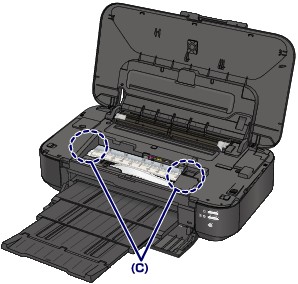
-
-
Закрийте верхню кришку.
Усі завдання друку в черзі скасовано. За потреби повторіть завдання друку.
 Примітка
Примітка-
Під час повторного завантаження паперу переконайтеся, що ви використовуєте відповідний для друку тип паперу, і він завантажений правильно. Якщо в разі відновлення друку після видалення всього зім’ятого паперу на екрані комп’ютера відображається повідомлення про зім’ятий папір, можливо, у принтері ще залишився клаптик паперу. У такому разі переконайтеся, що у принтері не лишилося паперу.
-
Якщо не вдається видалити папір, якщо він розривається всередині принтера, або якщо помилка зминання паперу виникає й після видалення паперу, зверніться до сервісного центру.


